Detaillierte Anweisungen zum Entriegeln eines Computers, falls Sie ein Opfer eines sogenannten Banners geworden sind, das berichtet, dass Ihr Computer gesperrt ist. Es werden mehrere gängige Methoden berücksichtigt (der vielleicht effektivste in den meisten Fällen ist in den meisten Fällen die Windows-Registrierungsbearbeitung).
Wenn das Banner unmittelbar nach dem BIOS-Bildschirm erscheint, vor dem Start von Windows-Laden, dann Lösungen im neuen Artikel, wie das Banner entfernen soll

allgemeine Informationen
Ein solcher Angriff als SMS-Banner, Erpressungsträger, sind eine der häufigsten Probleme zwischen den heutigen Anwendern - ich sage es als Person, die an der Reparatur von Computern zu Hause tätig ist. Bevor ich über die Möglichkeit des Entfernens von SMS-Banner spricht, werde ich einige der Momente einer allgemeinen Natur anmelden, die für diejenigen nützlich sein können, die zum ersten Mal damit konfrontiert sind.Denken Sie also zunächst an:- Kein Geld, um kein Geld zu senden - in 95% der Fälle wird es nicht hilfreich, es lohnt sich auch nicht, SMS an kurze Zahlen zu senden (obwohl Banner mit einer ähnlichen Anforderung weniger fällt).
- In der Regel gibt es im Text des auf dem Desktops aufgetretenen Fensters Hinweise auf, auf welche schrecklichen Konsequenzen erwartet werden, wenn Sie auf Sie warten, wenn Sie sich auf Ihre eigene Weise fühlen und tun: Löschen aller Daten von einem Computer, strafrechtliche Strafverfolgung, usw. "Es lohnt sich nicht, eines der schriftlichen Glauben zu glauben, all dies ist nur, dass ein unvorbereiteter Benutzer ohne Verständnis so bald wie möglich, 500, 1000 oder mehr Rubel an das Zahlungsterminal bereitgestellt wird.
- Dienstprogramme, mit denen Sie den Entsperrcode sehr oft erhalten, wissen diesen Code nicht oft - nur weil in dem Banner nicht vorhanden ist - gibt es ein Fenster zum Eingabe des Freischaltcodes, und es gibt keinen Code selbst: Betrüger müssen nicht kompliziert werden Leben und sorgen für die Entfernung Ihrer SMS des Erpressers, sie brauchen Ihr Geld.
- Wenn Sie sich entscheiden, sich auf Spezialisten zu beziehen, können Sie sich dem folgenden stellen: Einige Unternehmen, die Computerhilfe sowie einzelne Assistenten anbieten, werden darauf bestehen, dass Sie, um das Banner zu entfernen, Windows neu installieren müssen. Es ist nicht so, dass das Betriebssystem in diesem Fall erneut installiert wird, und diejenigen, die das Gegenteil behaupten - entweder nicht über ausreichende Fähigkeiten verfügen und wieder installiert werden, um das Problem zu lösen, das sie nicht erfordern. Oder stellen Sie eine Aufgabe, um einen großen Geldbetrag zu erhalten, da der Preis eines solchen Dienstes als Betriebssysteminstallation höher ist als die Entfernung des Banners oder der Behandlung von Viren (außerdem zuweisen einige einen gesonderten Kosten zum Speichern benutzerdefinierter Daten während der Installation) .
Vielleicht reicht es aus, in das Thema einzuführen. Gehen Sie zum Hauptthema.
So entfernen Sie das Banner - Videounterricht
Dieses Video zeigt eindeutig den effektivsten Weg, um das Blinkbanner mit dem Windows-Registrierungs-Editor im abgesicherten Modus zu entfernen. Wenn etwas aus dem Video nicht klar ist, wird derselbe Weg in der Textformat mit Bildern im Detail beschrieben.
Entfernen eines Banners mithilfe der Registrierung
(Nicht in seltenen Fällen geeignet, wenn die ausgestorbene Meldung vor dem Windows-Start erscheint, d. H. Unmittelbar nach der Initialisierung im BIOS, ohne das Erscheinungsbild des Windows-Logos beim Laden den Text des Banners auf.)
Neben dem oben beschriebenen Fall funktioniert diese Methode fast immer. Selbst wenn Sie ein Anfänger bei der Arbeit mit einem Computer sind, sollten Sie nicht fürchten - folgen Sie einfach den Anweisungen und alles wird funktionieren.
Zuerst müssen Sie auf den Windows-Registrierungs-Editor zugreifen. Die einfachste und zuverlässigste Weise ist es, den Computer mit Unterstützung des Computers im sicheren Modus herunterzuladen. Dazu gehört den Computer ein und klicken Sie auf F8, bis die Auswahlliste Download-Modus angezeigt wird. In einigen BIOS kann die F8-Taste ein Menü mit einer Disc-Auswahl anrufen, aus der Sie auswählen möchten. In diesem Fall wählen Sie in diesem Fall Ihre Haupt-Festplatte aus, drücken Sie ENTER und unmittelbar danach - erneut - erneut F8. Wir wählen den bereits erwähnten - sicheren Modus mit Befehlszeilenunterstützung.

Warten Sie danach, bis die Konsole mit dem Befehlseingang geladen wird. ENTER: regedit.exe, drücken Sie ENTER. Infolgedessen müssen Sie den Windows Regedit-Registrierungs-Editor sehen. Die Windows-Registrierung enthält Systeminformationen, einschließlich Daten zu automatischen Programmstarts beim Starten des Betriebssystems. Irgendwo dort nahm ich mich und unser Banner auf, und jetzt werden wir es dort finden und löschen.
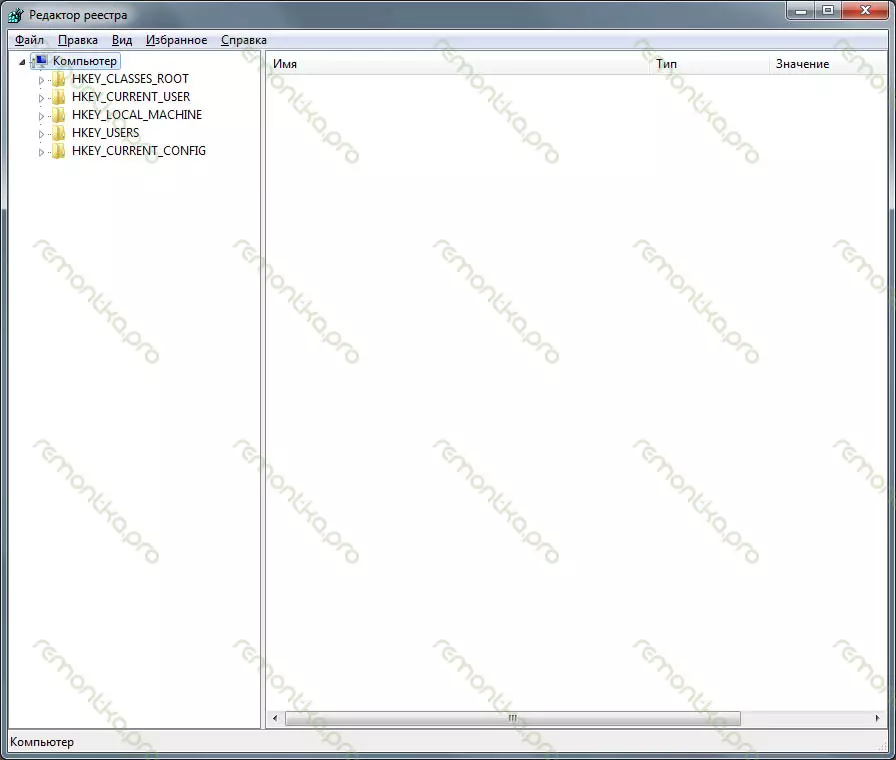
Auf der linken Seite des Registry-Editors sehen wir Ordner, die als Abschnitte bezeichnet werden. Wir müssen bestätigen, dass an diesen Orten, an denen dieses sogenannte Virus registrieren kann, keine fremden Datensätze gab, und wenn sie da sind - entfernen Sie sie. Es gibt mehrere solcher Orte und überprüfen alles. Start.
Gehe nach B.
HKEY_CURRENT_USER -> Software -> Microsoft -> Windows -> CurrentVersion -> Running-Right Wir sehen eine Liste von Programmen, die automatisch ausgeführt werden, wenn das Betriebssystem geladen wird, sowie der Pfad zu diesen Programmen. Wir müssen die entfernen, die misstrauisch aussehen.
In der Regel haben sie Namen eines Zufallszahlensatz aus und Buchstaben: ASD87982367.exe, ein weiteres Unterscheidungsmerkmal in der C zu finden ist: / Dokumente und Einstellungen / Ordner (Unterordner können abweichen), kann es auch ein MS sein Exe - Datei oder andere Dateien Ordner C: / Windows oder C: / Windows / System vorhanden . Sie sollten solche verdächtige Einträge in der Registrierung entfernen. Um dies zu tun, stellen Sie die rechte Maustaste in dem Künstlernamen die Parameter aufgerufen und wählen Sie „Löschen“. Haben Sie keine Angst, etwas falsch zu löschen - es hat nichts bedroht: es besser ist, noch mehr unbekannte Programme von dort zu entfernen, wird dies nicht nur die Wahrscheinlichkeit erhöhen, dass es ein Banner unter ihnen sein, aber auch vielleicht beschleunigen ergänzen die Arbeit des Computers in der Zukunft (in einigen Autostart ist eine Menge alles zu viel und unnötig, weshalb der Computer verlangsamt). Auch wenn die Parameter zu entfernen, sollten Sie den Pfad zu der Datei erinnern, so dass er dann von seiner Position entfernt wird.
der oben wiederholen alle für
HKEY_LOCAL_MACHINE -> Software -> Microsoft -> Windows--> Currentversion -> AusführenDie folgenden Abschnitte sind etwas anders:
HKEY_CURRENT_USER -> Software -> Microsoft -> Windows NT -> Currentversion -> WinLogon. Hier müssen Sie sicherstellen, dass die Parameter wie Shell und Userinit fehlen. Andernfalls löschen, hier ist es kein Ort Hkey_local_machine. -> Software -> Microsoft -> Windows NT -> Currentversion -> WinLogon. In diesem Abschnitt müssen Sie sicherstellen, dass der Wert des Userinit Parameter wird eingestellt, wie: C: \ Windows \ System32 \ userinit.exe und der Shell-Parameter den Explorer.exe Wert hat.
Im Allgemeinen alles. Jetzt können Sie den Registrierungs - Editor schließen, geben Sie die EXPLORER.EXE an einen anderen unclosed Kommandozeile (Windows - Desktop gestartet), Löschen von Dateien , deren Ort fanden wir bei der Registrierung Arbeit, starten Sie den Computer wie gewohnt aus (da es in sicher ist). Wahrscheinlich alles funktionieren wird.
Wenn Sie im abgesicherten Modus nicht starten können, können Sie jede Live-CD verwenden, die einen Registrierungs-Editor enthält, wie Registrierungs-Editor PE und alle die oben genannten Vorgänge in ihm machen.
Entfernen Sie die Banner mit speziellem Dienstprogramme
Eines der effizientesten Tools für das ist Kaspersky WindowsUnlocker. Im Wesentlichen hat es die gleiche Sache, die Sie manuell das oben beschriebene Verfahren unter Verwendung von tun können, aber automatisch. Um es zu nutzen, müssen Sie die Kaspersky Rescue Disk von der offiziellen Website herunterladen, ein Disk-Image auf eine leere CD (auf einem nicht infizierten Computer) schreiben, wonach es aus der erstellten Diskette und führen Sie alle notwendigen Operationen zu booten. Mit diesem Dienstprogramm sowie die Bild erforderliche Plattendatei auf http://support.kaspersky.ru/viruses/solutions?Qid=208642240. Ein weiteres hervorragendes und einfaches Programm, das leicht das Banner helfen entfernen, wird hier beschrieben.
Ähnliche Produkte anderer Unternehmen:- Dr.Web Livecd. http://www.freedrweb.com/livecd/how_it_works/
- AVG Rettungs-CD. http://www.avg.com/use-de/avg-rescue-cd-download.
- Rettungsbild Vba.32. Rettung. http://anti-virus.by/products/uticilities/80.html.

- http://virusinfo.info/deblocker/
- https://www.drweb.com/xperf/unlocker/
- http://sms.kaspersky.ru/
Banner erscheint vor dem Windows-Boot
Ein ziemlich seltener Fall, wenn die Erpressung unmittelbar nach dem Einschalten des Computers geladen wird, was bedeutet, dass das betrügerische Programm auf den grundlegenden Startsatz der MBR-Festplatte geladen wurde. Um zum Registry-Editor zu gelangen, funktioniert nicht, dass das Banner nicht von dort geladen wird. In einigen Fällen hilft uns die Live-CD, download, wodurch der oben angegebene Bezug genommen wird.
Wenn Sie Windows XP installiert haben, können Sie den Festplattenstartabschnitt mit der Installationsdiskette des Betriebssystems korrigieren. Dazu müssen Sie von dieser Festplatte booten, und wenn Sie angeboten werden, um den Windows-Wiederherstellungsmodus einzugeben, indem Sie den R-Taste drücken, um es zu tun. Infolgedessen sollte eine Befehlszeile angezeigt werden. Darin müssen wir den Befehl ausführen: FixBoot (bestätigen Sie mit y auf der Tastatur). Wenn Ihre Festplatte nicht in mehrere Partitionen aufgebrochen ist, können Sie den Befehl fixmbr ausführen.
Wenn keine Feststellscheibe vorhanden ist oder eine andere Version von Windows installiert ist, ist es möglich, das MBR mit dem Bootice-Dienstprogramm (oder anderen Dienstprogrammen mit den Festplattenstufen-Sektoren zu korrigieren). Laden Sie dies im Internet herunter, speichern Sie das Laufwerk auf einem USB und starten Sie einen Computer mit Live-CD und führen Sie das Programm aus dem Flash-Laufwerk aus.
Sie sehen das nächste Menü, in dem Sie Ihre Haupt-Festplatte auswählen möchten, und klicken Sie auf die Schaltfläche Prozess MBR. Wählen Sie im nächsten Fenster den Typ des Boot-Datensatzes aus, den Sie benötigen (normalerweise wird es automatisch ausgewählt), klicken Sie auf die Schaltfläche Installieren / Konfigurieren, dann in Ordnung. Starten Sie den Computer nach dem Programm, nachdem das Programm alle erforderlichen Aktionen ausführt, starten Sie den Computer ohne Live-CD neu - alles sollte wie zuvor funktionieren.
